| | طريقة تركيب ملحقات الفوتوشوب + كيفية تركيب إضافات جديدة له بالتفصيل |  |
|
|
| كاتب الموضوع | رسالة |
|---|
мἶṩṩ ῥᾄωlἶ
كبار الشخصيات VIP


مسآهمـآتــيً $ : : 2606
عُمّرـيً * : : 23
تقييمــيً % : : 47238
سُمّعتــيً بالمّنتـدىً : : 466
أنضمآمـيً للمنتـدىً : : 17/09/2013
 |  موضوع: طريقة تركيب ملحقات الفوتوشوب + كيفية تركيب إضافات جديدة له بالتفصيل موضوع: طريقة تركيب ملحقات الفوتوشوب + كيفية تركيب إضافات جديدة له بالتفصيل  26/11/2013, 8:30 pm 26/11/2013, 8:30 pm | |
|
بسم الله الرحمن الرحيم السلام عليكم ورحمة الله وبركاته،، : :
الأنماط (( Styles )) تعريف الأنماط : هي عبارة عن تنسيق جاهز لألوان وإطار التصميم والخطوط المستخدمة بالتصميم كيفية إستخدام الأنماط : بأعلى المتصفح اذهب إلى .... مستخدم الفوتوشوب بالعربي = نافذة > وضع علامة صح أمام أنماط مستخدم الفوتو بالانجليزي = windos > Styles 7 7 اذهب إلى قائمة الأنماط .. 7 7 حدد اللير الذي تريد أن يظهر التأثير عليه .. 7 7 اختر أحد الأنماط .. 7 7
ولتغيير الأنماط
اضغط على السهمين الصغيرة كما بالصورة .. 7 7 ستظر لك قائمة الأنماط الموجودة بجهازك اختر النمط الذي تحتاجه ..
الآن طريقة إضافة أنماط جديدة للفوتوشوب :
إما عن طريق السهم الموضح بالصورة أعلاه .. ( كما قلنا إذا عربي تحميل نمط .. وإذا انجليزي كما في الصوره ) .. 7 7 أو عن طريق .. نسخ النمط بعد فك الضغط عنه .. والذهاب الي قرص السي .. C -> program files -> Adobe -> photoshp cs Presets AR <- -> styles
الصق النمط بـمجلد وهو (( Patterns )) قفل الفوتوشوب وأعد تشغيله تجد النمط المضاف
عدل سابقا من قبل الوردة المشرقة في 26/11/2013, 8:38 pm عدل 1 مرات | |
|
  | |
мἶṩṩ ῥᾄωlἶ
كبار الشخصيات VIP


مسآهمـآتــيً $ : : 2606
عُمّرـيً * : : 23
تقييمــيً % : : 47238
سُمّعتــيً بالمّنتـدىً : : 466
أنضمآمـيً للمنتـدىً : : 17/09/2013
 |  موضوع: رد: طريقة تركيب ملحقات الفوتوشوب + كيفية تركيب إضافات جديدة له بالتفصيل موضوع: رد: طريقة تركيب ملحقات الفوتوشوب + كيفية تركيب إضافات جديدة له بالتفصيل  26/11/2013, 8:31 pm 26/11/2013, 8:31 pm | |
|
بسم الله الرحمن الرحيم
السلام عليكم ورحمة الله وبركاته،،
:
:
الباثرن (( pattern ))تعريف الباثرن :هي عبارة عن إضافات رائعة على التصميم كظهور نقاط أو ورود إلخ .. على التصميم كيفية إستخدام الباثرن :طريقة إضافة باثرن على التصميم بأسفل قائمة الليرات اضغط على الرمز كما بالصورة 7 7  اختر من القائمة (( pattern overlay )) ; كما بالصورة 7 7  ستظهر معك قائمة .. اضغط على السهم لمشاهدة باقي أشكال الباثرن .. 7 7  ولتغيير الباثرن ولتغيير الباثرناضغط على السهمين الصغيرة كما بالصورة 7 7  ستظهر لك قائمة الباثرن الموجودة بجهازك اختر الباثرن الذي تحتاجه .. الآن طريقة إضافة باثرن جديد للفوتوشوب :بعد تحميل ملف الباثرن وفك الضغط يظهر الباثرن بهذا الشكل .. 7 7  انسخه .. واذهب إلى (( القرص المحلي c ))
c -> program files -> Adobe -> photshop cs -> Presets AR -> patterns اللصق الباثرن بآخر مجلد وهو (( Patterns )) قفل الفوتوشوب وأعد تشغيله تجد الباثرن المضاف .
| |
|
  | |
мἶṩṩ ῥᾄωlἶ
كبار الشخصيات VIP


مسآهمـآتــيً $ : : 2606
عُمّرـيً * : : 23
تقييمــيً % : : 47238
سُمّعتــيً بالمّنتـدىً : : 466
أنضمآمـيً للمنتـدىً : : 17/09/2013
 |  موضوع: رد: طريقة تركيب ملحقات الفوتوشوب + كيفية تركيب إضافات جديدة له بالتفصيل موضوع: رد: طريقة تركيب ملحقات الفوتوشوب + كيفية تركيب إضافات جديدة له بالتفصيل  26/11/2013, 8:32 pm 26/11/2013, 8:32 pm | |
| | |
|
  | |
мἶṩṩ ῥᾄωlἶ
كبار الشخصيات VIP


مسآهمـآتــيً $ : : 2606
عُمّرـيً * : : 23
تقييمــيً % : : 47238
سُمّعتــيً بالمّنتـدىً : : 466
أنضمآمـيً للمنتـدىً : : 17/09/2013
 |  موضوع: رد: طريقة تركيب ملحقات الفوتوشوب + كيفية تركيب إضافات جديدة له بالتفصيل موضوع: رد: طريقة تركيب ملحقات الفوتوشوب + كيفية تركيب إضافات جديدة له بالتفصيل  26/11/2013, 8:33 pm 26/11/2013, 8:33 pm | |
| | |
|
  | |
мἶṩṩ ῥᾄωlἶ
كبار الشخصيات VIP


مسآهمـآتــيً $ : : 2606
عُمّرـيً * : : 23
تقييمــيً % : : 47238
سُمّعتــيً بالمّنتـدىً : : 466
أنضمآمـيً للمنتـدىً : : 17/09/2013
 |  موضوع: رد: طريقة تركيب ملحقات الفوتوشوب + كيفية تركيب إضافات جديدة له بالتفصيل موضوع: رد: طريقة تركيب ملحقات الفوتوشوب + كيفية تركيب إضافات جديدة له بالتفصيل  26/11/2013, 8:33 pm 26/11/2013, 8:33 pm | |
| | |
|
  | |
мἶṩṩ ῥᾄωlἶ
كبار الشخصيات VIP


مسآهمـآتــيً $ : : 2606
عُمّرـيً * : : 23
تقييمــيً % : : 47238
سُمّعتــيً بالمّنتـدىً : : 466
أنضمآمـيً للمنتـدىً : : 17/09/2013
 |  موضوع: رد: طريقة تركيب ملحقات الفوتوشوب + كيفية تركيب إضافات جديدة له بالتفصيل موضوع: رد: طريقة تركيب ملحقات الفوتوشوب + كيفية تركيب إضافات جديدة له بالتفصيل  26/11/2013, 8:34 pm 26/11/2013, 8:34 pm | |
|
بسم الله الرحمن الرحيم
السلام عليكم ورحمة الله وبركاته،،
:
:
- تركيب Filters :
امتدادها = 8BF
في بعض الأحيان الفلاتر يجب أن تقوم بتنصيبها و فقط اتبع الخطوات في التنصيب و تنزل في مكانها
و في بعض الأحيان تقوم بتنزل ملف Filter بامتداد 8BF
و طريقة تركيبه هي أن تقوم بوضعه داخل المجلد :
F:\Program Files\Adobe\Photoshop 7.0 ME\Plug-Ins
و من ثم إذا كنت فاتح الفوتوشوب قم بإغلاقه و أعد فتحه و ستجد الفلاتر من قائمة Filters
| |
|
  | |
мἶṩṩ ῥᾄωlἶ
كبار الشخصيات VIP


مسآهمـآتــيً $ : : 2606
عُمّرـيً * : : 23
تقييمــيً % : : 47238
سُمّعتــيً بالمّنتـدىً : : 466
أنضمآمـيً للمنتـدىً : : 17/09/2013
 |  موضوع: رد: طريقة تركيب ملحقات الفوتوشوب + كيفية تركيب إضافات جديدة له بالتفصيل موضوع: رد: طريقة تركيب ملحقات الفوتوشوب + كيفية تركيب إضافات جديدة له بالتفصيل  26/11/2013, 8:34 pm 26/11/2013, 8:34 pm | |
| | |
|
  | |
мἶṩṩ ῥᾄωlἶ
كبار الشخصيات VIP


مسآهمـآتــيً $ : : 2606
عُمّرـيً * : : 23
تقييمــيً % : : 47238
سُمّعتــيً بالمّنتـدىً : : 466
أنضمآمـيً للمنتـدىً : : 17/09/2013
 |  موضوع: رد: طريقة تركيب ملحقات الفوتوشوب + كيفية تركيب إضافات جديدة له بالتفصيل موضوع: رد: طريقة تركيب ملحقات الفوتوشوب + كيفية تركيب إضافات جديدة له بالتفصيل  26/11/2013, 8:35 pm 26/11/2013, 8:35 pm | |
|
بسم الله الرحمن الرحيم السلام عليكم ورحمة الله وبركاته،، : : أحبتي في الله وهنا على هذا الرابط ستجدوا خطوط وفرش و أشكال واستايلات و إن شاء الله يتم إضافة المزيد فبإمكانكم تحميلها ثم اتباع خطوات كيفية تركيب إضافات جديدة للفوتوشوب http://www.alfeqh.com/montda/index.php?showtopic=15139
وفقكم الله لكل خير | |
|
  | |
زائر
زائر
 |  موضوع: رد: طريقة تركيب ملحقات الفوتوشوب + كيفية تركيب إضافات جديدة له بالتفصيل موضوع: رد: طريقة تركيب ملحقات الفوتوشوب + كيفية تركيب إضافات جديدة له بالتفصيل  26/11/2013, 8:40 pm 26/11/2013, 8:40 pm | |
| |
|
  | |
JOSH DUN
كبار الشخصيات VIP


مسآهمـآتــيً $ : : 4683
تقييمــيً % : : 53529
سُمّعتــيً بالمّنتـدىً : : 759
أنضمآمـيً للمنتـدىً : : 14/07/2012
 |  موضوع: رد: طريقة تركيب ملحقات الفوتوشوب + كيفية تركيب إضافات جديدة له بالتفصيل موضوع: رد: طريقة تركيب ملحقات الفوتوشوب + كيفية تركيب إضافات جديدة له بالتفصيل  26/11/2013, 8:41 pm 26/11/2013, 8:41 pm | |
| ألموضوع روعہ مره :*
واصلي ولآ تحرمينــآ قلبي :^
دمتي مبدعہ :" | |
|
  | |
| | طريقة تركيب ملحقات الفوتوشوب + كيفية تركيب إضافات جديدة له بالتفصيل |  |
|
 Hitskin.com
Hitskin.com